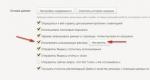Как настроить мобильный интернет на телефоне. Как настроить интернет на своем телефоне? Подключение к интернет на телефоне с операционной системой Android
Сегодня мобильные устройства пользуются огромным спросом, они есть буквально у каждого. Они используются не только для звонков родственникам или отправки СМС-сообщений, но и для доступа к Глобальной паутине. К сожалению, при покупке устройства консультанты редко объясняют, как настроить Интернет на Андроиде или Айфоне, и владельцу приходится разбираться с этим самостоятельно.
В современном мире телефон без Интернета вызывает удивление у окружающих
Для решения насущной проблемы владельцу любого портативного устройства требуется самостоятельно определиться, как именно будет осуществляться доступ к Глобальной паутине. Сегодня существует несколько вариантов получения доступа к сети:
- Подключение по сети Wi-Fi.
- Соединение через мобильный Интернет.
- Соединение через персональный компьютер.
Wi-Fi - беспроводная сеть, которую можно с лёгкостью подключить в специально отведённых местах, например, дома, в метро, в сетях быстрого питания. В отличие от 3G-интернета, Wi-Fi предоставляет гораздо большую скорость передачи данных, а соединение бесплатное.
Для того чтобы подключить собственный смартфон к такой сети, владельцу не потребуется каких-то специальных программ или утилит, так как процедура довольно простая и занимает минимум времени. Сначала потребуется открыть главное меню на Айфоне. Далее в списке всех приложений найти параметр «Настройки» и перейти туда. Появится новое окно, где будет список доступных Wi-Fi-подключений . Если его нет, то тогда пользователю требуется переключить ползунок во включённое положение. Остаётся только выбрать тот тип Wi-Fi, к которому нужно получить доступ. Возможно, если сеть является заблокированной, то придётся ввести пароль. Если все данные будут введены корректно, то смартфон можно будет подключить к сети и использовать её.

Соединение через мобильный Интернет
Подключить к сети телефон посредством оператора мобильной связи (мобильный Интернет) - наиболее популярная услуга. Дело в том, что владелец смартфона с этой услугой может подключаться везде. Пожалуй, это единственное существенное достоинство такого Интернета. При этом обязательным условием является наличие трафика у пользователя и средств на Айфоне, тем не менее именно такой способ предоставляет возможность получения данных повсюду.
В большинстве случаев владелец устройства получает все настройки автоматически при первом подключении, но случается, что этого не происходит и всё приходится делать вручную. Для ручной настройки такой разновидности доступа к данным на Айфоне, необходимо открыть меню «Настройки» и перейти в раздел «Мобильная сеть». Для начала требуется найти поставщика услуг. Это делается в меню «Операторы связи». С помощью кнопки «Поиск» появится список всех доступных подключений. Выбирать следует исходя из оператора связи и типа подключения, которое необходимо получить (2G, 3G).

Случается, что и такой вариант не помогает. В этом случае потребуется полная ручная настройка. На смартфоне в меню «Мобильная сеть» необходимо выбрать параметр «Точки доступа» и создать новую. Тут потребуется ввести следующие данные:
- Имя подключения - можно указывать любое.
- APN - для каждого оператора разный (указывается в формате - internet.beeline.ru).
- Имя пользователя - соответствует имени оператора (beeline).
- Пароль - также соответствует названию оператора.

Все данные для ручной настройки можно узнать на официальном сайте поставщика услуг. Если введённые данные на смартфоне будут корректны, тогда следует переходить непосредственно к подключению. Для этого достаточно провести пальцем по экрану сверху вниз, а в меню нажать на кнопку «Мобильные данные».
Соединение через компьютер
В том случае, если поблизости отсутствует Wi-Fi-сеть, а 3G на Айфоне не способен выполнить необходимые задачи, на помощь пользователю может прийти персональный компьютер с Интернетом. Для этого также понадобится USB-кабель, посредством которого будут соединены два устройства.

Для начала требуется открыть настройки подключения на самом компьютере и перейти во вкладку «Дополнительно». Здесь пользователю необходимо совершить только одно действие - поставить галочку напротив пункта «Разрешить другим пользователям сети использовать подключение». Это необходимо для того, чтобы Интернет, используемый компьютером, мог передаваться и использоваться другими устройствами в той же сети. После этого требуется скачать и установить специальную утилиту - USBTunnel на смартфон и AnroidTool на компьютер. Телефон в режиме отладки подключается к компьютеру посредством USB-кабеля. По завершении этой операции требуется запустить программу AndroidTool и обновить список устройств с помощью кнопки «Refresh Devices». В списке «Select Domain Name» можно указать любое имя, и передать информацию на мобильное устройство с помощью «Show Android». Программа может уточнить, есть ли у пользователя необходимые права, где требуется дать положительный ответ. Далее, когда смартфон и ПК синхронизируются, останется только нажать на кнопку «Connect» и приступить к использованию Глобальной паутины.
Инструкция
Сначала убедитесь, что ваш телефон работает на одной из операционных систем: Android, iOS (Apple ), Symbian или Windows Phone. Кроме того, телефон должен поддерживать 3G/HSDPA соединение с сетью интернет, а не только WAP и GPRS/EDGE.
В основных настройках телефона найдите пункт «Сеть» и «перемычкой» либо использованием клавиши «вкл./выкл.» включите использование телефона в качестве модема.
После этого там же, в настройках сети, активируйте мобильный интернет, чтобы ваш телефон смог обмениваться данными с глобальной сетью.
Настройки сети интернет должны быть аналогичными настройкам, предложенным оператором. Используйте точку доступа APN, логин и пароль, которые предлагает вам ваш мобильный оператор. Подробную информацию о параметрах подключения можно найти на официальном сайте вашего мобильного оператора.
Теперь, когда аппарат готов, используя фирменный USB-кабель, подключите телефон к компьютеру. Если вы используете коммуникатор на Android, в настройках подключения к ПК выберите тип подключения по умолчанию «Интернет-модем».
Если компьютер оповестит вас о том, что операционная система нашла новое устройство и предложит скачать и/или установить драйвер модема, согласитесь нажатием кнопки “OK” или «Принимаю».
Телефон может оповестить вас о начале подключения специальным уведомлением или полосой на экране, как это делает Apple iPhone. Также у часов в трее на экране компьютера вы увидите изображение в виде одного монитора с розеткой (Windows Vista / 7) или двух мигающих мониторов (Windows XP). Эта иконка изображает, что интернет-соединение установлено, вы можете открывать браузер и начинать просмотр веб-страниц.
Видео по теме
Обратите внимание
Помните, что операторы мобильной связи устанавливают большую цену на стоимость 1 мегабайта принятых и переданных данных, а безлимитные тарифы часто ограничены скоростью и объемом трафика.
Связанная статья
Источники:
- как через телефон подключить интернет
Не всегда в нужный момент под рукой есть компьютер или ноутбук, а если он есть – на нем не всегда есть доступ в сеть. Время от времени у каждого случаются непредвиденные ситуации, когда срочно требуется доступ в интернет. Даже если у вас нет доступа к услугам своего обычного провайдера, вы можете получить доступ к сети, используя собственный сотовый телефон с положительным балансом на счету и поддержкой WAP и GPRS, которой сейчас обладают практически все современные трубки. В этой статье вы узнаете, как настроить интернет на своем мобильном телефоне, а так же, как использовать телефон в качестве модема для выхода в сеть с компьютера.

Инструкция
После того, как новое устройство появится в диспетчере устройств Windows, запустите программу-менеджер. Дождитесь окончания ее загрузки, а затем найдите значок, позволяющий, помимо прочих функций программы, создавать интернет-подключение.
Нажмите на нужную кнопку и выберите тип мобильного оператора для последующих настроек. В зависимости от того, какой оператор предоставляет вам мобильную связь, вводите разные данные в окне настроек связи.
Настройки IP-адреса и DNS-адреса вы сможете узнать у своего провайдера, позвонив в офис или найдя инструкции по настройке мобильного интернета на его официальном сайте.
После этого вы можете подключаться через модем в телефоне и работать в интернете в обычном браузере, которым вы пользуетесь на компьютере.
Кроме того, если ваш телефон поддерживает Java и http, вы можете заходить на любые сайты прямо с телефона, настроив в меню телефона мобильное соединение с сетью. Для того, чтобы открывать сайты, установите на телефон браузер MiniOpera. Для просмотра почты и общения в ICQ вы можете установить дополнительные Java-приложения.
Видео по теме
Совет 3: Как подключить интернет к ноутбуку, если нет телефона
Существует несколько способов подключения интернета к ноутбуку. Если у вас имеется домашний телефон, то подключение компьютера к интернету через телефонную линию можно осуществить через обычный модем (так называемое dial-up соединение или коммутируемый удаленный доступ) или посредством ADSL модема. Если у вас нет телефона, и провайдеры интернета не подключили выделенную линию к вашему дому, то получить доступ в интернет, тем не менее, возможно. Для этого вам понадобится сотовый телефон.

Вам понадобится
- сотовый телефон, программное обеспечение и кабель к нему.
Инструкция
Убедитесь, что мобильный поддерживает технологию GPRS (практически все современные телефоны на это способны). Позвоните в службу поддержки сотового оператора и узнайте, подключена ли на вашем тарифном плане услуга GPRS. Если не подключена. Сделайте заявку на ее подключение. По вашей просьбе сотрудники пришлют настройки на ваш телефон в виде смс. Сохраните их.
Настройте соединение и компьютера. Для этого используйте специальный кабель для телефона или кабель USB (сегодня многие телефоны имеют USB разъем). Можно также соединить телефон с ноутбуком через беспроводный интерфейс Bluetooth, если у телефона есть такая возможность. Установите программное обеспечение для телефона. Оно часто прилагается на компакт-диске. Если в комплекте не было такого диска, можно бесплатно скачать программу с сайта производителя телефона. Например, для телефонов Nokia такая программа называется Nokia Ovi Suite. В составе такой программы, как правило, есть утилита для настройки соединения с интернетом. В случае отсутствия такой возможности, настройте соединение с интернетом вручную.
Настройте модем. Для этого в панели управления выберите «Телефон и модем», укажите страну, код города. В окне «Телефон и модем» перейдите на вкладку «Модемы», в списке отметьте модем телефона и нажмите кнопку «Свойства». В следующем окне перейдите на вкладку «Дополнительные параметры связи», и пропишите строку инициализации, нажмите кнопку «ОК». Строку инициализации необходимо узнать в службе поддержки своего мобильного оператора. Например, для МТС, строка инициализации будет выглядеть так: AT+CGDCONT=1,"IP","internet.mts.ru".
Настройте соединение с интернетом на компьютере. В панели управления выберите «Сетевые подключения» - «Создание нового подключения». Далее следуйте указаниям мастера новых подключений». В качестве номера телефона дозвона укажите один из следующих: *99#, *99***1#, *99**1*1#. Номер зависит от производителя телефона. Узнайте у сотового оператора. После завершения настройки щелкните на ярлык подключения на рабочем столе, нажмите кнопку «вызов» и ждите соединения с интернетом.
Источники:
- Сайт сотового оператора «МТС».
Совет 4: Как подключиться к интернету с помощью телефона
При использовании мобильного телефона в качестве GPRS-модема можно создать несколько типов подключения. Обычно выбирают либо кабельное соединение, либо связь через канал BlueTooth.

Вам понадобится
- - USB-кабель;
- - PC Suite.
Инструкция
Сначала выберите тип подключения мобильного телефона к компьютеру или . В случае со вторым оборудованием лучше использовать BlueTooth, при условии, что в имеется встроенный BlueTooth-адаптер. Если же такая возможность отсутствует, то выполните прямое соединение при помощи USB-кабеля.
Теперь скачайте и установите программу, предназначенную для настройки синхронизации мобильного телефона с компьютером. Обычно эти утилиты называются PC Studio (Samsung) или PC Suite (Nokia и Sony Ericsson). Перезагрузите компьютер, чтобы завершить установку выбранного приложения.
Теперь запустите программу PC Suite и дождитесь установки связи с вашим мобильным телефоном. Если после осуществления соединения на экране телефона появилось меню с выбором режима его работы, то активируйте функцию «Модем» или PC Suite. Если вы выберите режим работы «USB-накопитель», то могут возникнуть проблемы с использованием телефона в качестве модема.
Откройте меню «Подключение к интернету» и выполните его настройку. Параметры настройки компьютерной программы ни чем не отличаются от настройки самого мобильного телефона. Все зависит только от вашего оператора. Сохраните настройки подключения к интернету и нажмите кнопку «Подключить».
Подождите, пока программа установит связь с сервером вашего оператора. Запустите интернет-браузер и проверьте активность подключения к интернету. Сверните окно программы, но не закрывайте ее.
Чтобы сэкономить трафик и повысить скорость открытия web-страниц рекомендуют использовать специальные приложения, или настраивать ваш браузер. Сначала откройте настройки браузера и отключите функцию «Автоматически загружать изображение». Обычно именно эти элементы сильно замедляют загрузку страниц. Установите программу Traffic Compressor и включайте ее при подключении к интернету.
Видео по теме
Совет 5: Как подключить интернет к компьютеру через сотовый
Интернет в жизни человека играет важную роль. Он используется для работы, общения, развлечения. Существует множество способов подключения интернета к компьютеру, один из которых заключается в использовании мобильного телефона.

Инструкция
Подключите сотовый телефон к компьютеру. Для этого воспользуйтесь одним из следующих средств: usb-кабель, инфракрасный порт, bluetooth-соединение. После подсоединения телефона система определит подключение нового устройства. Некоторые модели телефонов при подключении к компьютеру выдают запрос на тип подключения: как модем или как устройство хранения информации. Выберите необходимый вариант.
После этого установите драйвер, который позволит использовать телефон в качестве модема. Как правило, он находится на компакт-диске, поставляющимся в комплекте с самим телефоном. Если по какой-то причине диска или драйвера нет – скачайте его с официального сайта производителя. Для этого запустите интернет-обозреватель, перейдите на сайт производителя, в списке продуктов выберите необходимую модель телефона, после чего нажмите на ссылку скачивания драйвера. После его установки перезагрузите компьютер.
Проверьте правильность работы телефона как модема. Выберите «Пуск» –> «Панель управления» –> «Телефон и модем». Укажите код города и откройте вкладку «Модемы». Если в списке есть ваш телефон – драйвер установлен правильно. Если нет – повторите процедуру по его установке.
В этой же вкладке выберите модем и кликните по кнопке «Свойства». Откройте вкладку «Диагностика» и выберите «Опросить модем». Если результата не последовало – скорее всего, установленный в системе другой модем мешает работе. С помощью настроек подключите его к COM-порту, порядковый номер которого будет больше, чем номер COM-порта телефонного модема.
Создайте подключения для доступа в интернет. Выберите «Пуск» –> «Подключение» –> «Отобразить все подключения». Выберите пункт «Создание нового подключения», далее «Подключиться к интернету», «Установить подключение вручную», «Через обычный модем». Выберите в списке телефонный модем. Задайте произвольное имя поставщика услуг, в качестве номера укажите *99# или *99***1#. Имя и пароль для каждого мобильного оператора свои – как правило, они совпадают с названием оператора. Например, beeline, mts и т.п. Далее нажмите «Готово». С помощью созданного подключения можно осуществлять доступ в интернет.
Совет 6: Как подключиться к интернету на компьютере через телефон
Существует множество способов, при помощи которых можно выйти в интернет, и один из них - это подключение к сети, используя мобильный телефон. Сделать это несложно, достаточно выполнить несколько простых действий.

Инструкция
Прежде всего проверьте баланс на вашем и убедитесь, что на нем достаточно средств для использования интернета. Вы можете получить информацию по тарификации gprs-соединения, позвонив по справочной службы вашего оператора либо на его официальном сайте.
Мобильный телефон стал одним из символов нашей повседневной жизни. Забыв его случайно дома, мы уже чувствуем себя, как без рук. Этот маленький аппарат позволяет всегда оставаться на связи, а теперь, ещё и быть онлайн в сети интернет. Всё, что нужно сделать – узнать, как подключить интернет на телефон у вашего оператора.
С чего начать
Наиболее чёткие, доступные и подробные экскурсии вам даст ваш оператор, поэтому, лучше всего, начинать настройку интернета в вашем телефоне со звонка ему. Там, следуя подсказкам автоответчика или выйдя на прямую связь с телефонистом, проследуйте всем инструкциям, и интернет на вашем телефоне подключен.
Если же вы не любите блуждать по меню автоответчика и разговаривать с оператором нет желания, читайте нашу инструкцию.
Настройка сети
Наиболее быстрым и дешевым интернет-соединением в данный момент является GPRS. Следовательно, вам нужно настроить его.
Как правило, большая часть операторов высылает пользователю автоматические настройки при активации SIM-карты. Если этого не произошло, то воспользуйтесь инструкцией к вашему телефону и найдите, где в нём находятся настройки сети. Там необходимо будет создать новый профиль и ввести настройки вручную. Логин, пароль, точку доступа, протокол и прочие настройки придётся узнавать у оператора или на официальном сайте.
Проверка настроек
Как правило, чтобы настройки вступили в силу, требуется перезагрузка телефона. После этого, попробуйте выйти в интернет при помощи браузера или других программ для проверки.
Официальные сайты
Устройство современных сайтов позволяет управлять услугами, тарифами и даже счётом при помощи компьютера, подключенного к интернету. Войдя в свой личный кабинет на сайте, вы можете не только узнать, как подключить интернет через телефон, но, также, просмотреть стоимость отправленной/полученной информации и, даже, статистику расходов и использования интернет-трафика.
Настройка интернета для каждого оператора
Подробнее о том, как настроить интернет у вашего конкретного оператора можно прочитать здесь:
Настройки по модели телефона
Некоторые телефоны более старых моделей не поддерживают автоматические настройки, которые высылает оператор. Сложности могут возникнуть и в том случае, если телефон привезён из-за границы. А, в таком случае, целесообразно обратиться с настройками оператора в сервисный центр телефона или же поискать статьи по настройке именно вашего телефона.
Это все доступные на данный момент способы того, как подключить интернет через телефон. Оставайтесь всегда на связи!
Еще есть на планете уголки, куда не дошли блага цивилизации, такие как интернет, например. Но с каждым днем количество пользователей всемирной сети неумолимо растет. Потому что есть еще мобильный телефон с его возможностями мобильного интернета и Wi-Fi доступа. Если вы хотите подключить интернет на телефоне, воспользуйтесь следующей информацией.
Мобильный интернет незаменим в тех местах, где отсутствует беспроводная связь Wi-Fi. Прежде чем приступить непосредственно к настройкам мобильного телефона, убедитесь, что ваш тарифный план предусматривает возможность пользования интернетом. Сегодня отсутствие интернет-доступа – скорее исключение, но условия использования отличаются в зависимости от мобильного оператора и конкретного тарифного плана. Как правило, как только абонент вставляет sim-карту в аппарат, в течение нескольких минут оператор присылает сообщения с настройками для выхода в интернет. Остается только сохранить их. Но не всегда автоматические настройки – наиболее оптимальный и дешевый вариант для абонента. Например, в настройках может быть указана точка доступа GPRS-WAP вместо GPRS-Интернет, что сделает счет за оплату мобильной связи более внушительным. Для того чтобы проверить настройки и затем включить мобильный интернет, вызовите меню «Настройки» (здесь и далее речь идет о телефонах под управлением ОС Android). Далее найдите подменю «Мобильные сети». В пункте «Точки доступа» вы сможете убедиться в том, что ваш телефон настроен на точку доступа GPRS-Интернет. В противном случае правильные настройки можно найти на сайте мобильного оператора. После этого можно ставить галочку напротив пункта «Мобильные данные». Как только эта функция активирована, в строке состояния появляется значок «E». Отключается интернет повторным нажатием на «Мобильные данные». По сравнению с мобильным интернетом, Wi-Fi технологии предоставляют большие возможности – высокую скорость и меньшую стоимость трафика. Поэтому, если есть возможность, подключайтесь к сети Wi-Fi. Снова откройте окно меню «Настройки» и найдите пункт Wi-Fi. Рядом размещен ползунок-переключатель, который нужно перевести в правую позицию. При включенном Wi-Fi переключатель имеет зеленый цвет. Далее появится окно с перечнем доступных подключений. Выберите известное вам подключение (домашнее, рабочее) и при необходимости введите пароль (записан в документации к роутеру). В общественных местах подключение Wi-Fi обычно не защищено паролем. В строке состояния появляется значок Wi-Fi.Кстати, очень удобно активировать интернет-подключение с помощью панели быстрого доступа, где находятся кнопки включения мобильного интернета и Wi-Fi.
При покупке нового мобильного или же после «зависания» старого девайса зачастую возникает проблема с подсоединением к всемирной паутине. Рассмотрим общие схемы, как подключить интернет на телефон. Признаками ошибки является отсутствие значка выхода в сеть (Е, G, 3G, Н, LTE) на панели уведомлений или выдача уведомления с отказом браузером.
Первое, что следует выяснить – имеете ли вы право на подключение. Для этого убедитесь, что:
- сотовый пребывает в зоне покрытия (имеется минимум два деления индикатора связи);
- баланс счета положительный;
- операция по оплате тарифов прошла успешно;
- трафик не исчерпан;
- включена сотовая передача.
Рассмотрим, как выполнить запуск передачи данных. В меню настроек (Беспроводные сети) включите режим «on»/«вкл», при этом индикатор должен поменять цвет. Если это не решило проблему, следуйте дальнейшим инструкциям.
Самая распространенная причина – сбой работы сотовой передачи данных. Простой способ, как включить интернет на телефоне, – заказ автоматических установок у провайдера. Для этого следует позвонить в службу поддержки и выбрать соответствующий пункт в автоматизированном меню. За несколько минут установки должны прийти в смс-сообщении, после активации которого они автоматически добавляются. Этот способ действует не только при первом запуске СИМ-карты, но и после ее извлечения, блокировки.
Если автоматические настройки не приходят или ранее вы уже использовали подключение к сети, перезагрузите смартфон. Это заставит СИМ-карту повторно пройти регистрацию. Повторите попытку соединения с internet.
Подключаем девайсы на iOS, Android, Windows к всемирной паутине: создаем точку доступа

Разберемся, как включить мобильный интернет в ручном режиме. Рассмотрим принцип замены или создания точки доступа на основных типах ОС – iOS (iPhone, iPad), Android, Windows Phone.
Для проведения установок зайдите на мобильном в графу «Настройки» и найдите пункт «Сотовая связь» или «Мобильная сеть» (обозначение может отличаться в зависимости от типа и версии ОС).
Появится поле «APN». Выберите актуальное для вашего провайдера наименование и проверьте, какие варианты существуют, какие активные, и проконтролируйте их на правильность ввода.
*Вся информация о наполнении полей APN, имя пользователя и пароль размещена на сайте провайдера.
При обнаружении ошибки исправьте ее и выберите сохраненное подключение. Попытайтесь выйти в интернет через приложение Safari или другие браузеры.
Возможно, выбрана неправильная APN, задайте ее согласно текущему провайдеру.
Как подключить мобильный интернет на телефоне, если нет вариантов точек доступа? Создайте собственное подключение. Для этого в меню точки доступа нажмите иконку «+», «Добавить» или зажмите сенсорную клавишу основного меню с иконкой квадрата (для Android). В появившемся окне впишите Имя пользователя, Пароль и APN (если не знаете, уточните на сайте провайдера ).
Попробуйте загрузить Internet Explorer или другой браузер. В случае неудачи перезагрузите девайс и повторите попытку.
Часто задаваемые вопросы

После перепрошивки смартфона не могу выйти в интернет
Причина – сбой точки подсоединения. Такое же случается после сброса на заводские стандарты. В устройстве нужно задать существующую или создать новую точку. В зависимости от ОС смартфона воспользуйтесь вышеприведенными инструкциями.
Могу ли я раздавать мобильный интернет на другие устройства (ОС – Android)?
Конечно, для этого нужно перейти в главное меню смартфона и найти иконку «Персональная точка». Затем установить галочку на пункте «Персональная точка доступа» и выбрать графу «Подключение WLAN». Ваш девайс готов к раздаче. Чтобы другие устройства могли подключиться к нему, потребуется подтверждение – ввести предложенную комбинацию цифр. Не забудьте, что для использования интернета на вашем телефоне должна быть включена передача данных, на счету должны быть деньги или доступный трафик.
Консультация специалистов Wifire возможна по указанному на сайте номеру.
Тарифы и услуги ООО «Нэт Бай Нэт Холдинг» могут быть изменены оператором. Полная актуальная информация о тарифах и услугах – в разделе «тарифы» или по телефону указанному на сайте.